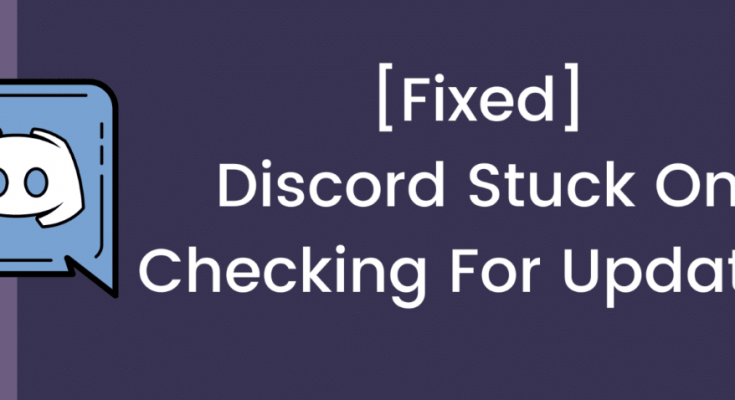Você não consegue atualizar o Discord? Não se preocupe! Muitos usuários relataram que a discórdia está travada na verificação de problemas de atualizações. Se você também é um deles, consulte as soluções de solução de problemas fornecidas nesta postagem para corrigir o problema.
A discórdia não atualiza é um dos erros comuns que os usuários enfrentam. Os usuários percebem que o loop com falha na atualização do Discord como resultado, eles não podem mais acessar o Discord ou atualizá-lo. Felizmente, várias correções para esse problema estão disponíveis. Listamos todos eles para você neste post específico.
Mas, antes de passarmos para as diferentes soluções, vamos dar uma olhada rápida nos possíveis motivos que podem causar discórdia na verificação de atualizações. Estes são:
- O cliente Discord PC não tem privilégios de administrador,
- Falhas de rede,
- A ferramenta AV pode não permitir que o Discord se atualize,
- Arquivos de cache de discórdia acumulados no sistema podem ser o culpado,
- O mais improvável Discord Server pode ficar inativo por um período temporário.
Depois de conhecer os possíveis problemas, vamos falar sobre as possíveis soluções que você deve tentar para resolver o erro.
Possíveis correções para discórdia estão travadas na verificação de atualizações
Correção 1: verifique os servidores de discórdia
Antes de tudo, você deve garantir que os servidores Discord não estejam inativos. Acesse o Discorstatus.com e lá verifique o status em tempo real dos servidores do Discord. Se os servidores de discórdias estiverem ativos e mesmo assim você estiver recebendo o problema, vá para as soluções fornecidas abaixo.
Correção 2: execute o Discord como administrador
A próxima coisa a considerar é executar o Discord como administrador. Há uma grande chance de que o Discord não tenha acesso de administrador para executar a atualização e instalá-la por conta própria. Aqui está como executar o Discord como administrador:
- Na Pesquisa do Windows, digite Discord,
- Clique com o botão direito do mouse no Discord e selecione Executar como administrador,
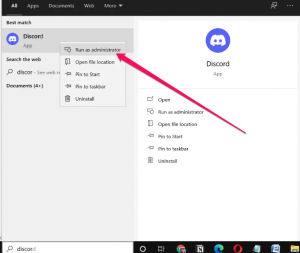
- Clique no botão Sim e o Discord começará a verificar atualizações,
- Se houver atualização disponível, ela também irá instalá-la.
Se o Discord estiver constantemente verificando atualizações mesmo após conceder os privilégios de administrador, aqui está o que você deve fazer:
- Primeiro, pressione Win+ R, digite %localappdata% e pressione enter,
- Abra a pasta Discord e verifique o arquivo update.exe,
- Clique com o botão direito do mouse em update.exe e selecione Executar como administrador,
- É isso! Isso agora forçará o Discord a se atualizar e possivelmente corrigir o problema para você.
Correção 3: reinicie seu sistema e roteador
Outra solução básica para discórdia está travada na verificação de problemas de atualizações é reiniciar o sistema e o roteador. Ao reiniciar o sistema, você terá um novo começo e as chances são de que os pequenos erros responsáveis pelo problema sejam corrigidos automaticamente.
Ao reiniciar o roteador, você poderá limpar a memória ou o cache de curto prazo do dispositivo. Para reiniciar o PC, você deve ir para Windows> Botão Power e selecionar reiniciar. Para reiniciar o roteador, você precisará remover o cabo de alimentação, aguardar alguns segundos e, em seguida, reconectar o cabo e ligar o roteador.
Correção 4: Excluir AppData e reinstalar o Discord
Tente excluir AppData e reinstalar o Discord se o problema persistir. Dessa forma, todos os arquivos mais antigos do Discord serão excluídos e você poderá realizar uma nova instalação. Assim, você poderá obter a versão mais recente do Discord sem o problema:
- Abra o Gerenciador de Tarefas e encerre todas as Tarefas relacionadas ao Discord,
- Em seguida, vá para Painel de Controle> Desinstalar um programa,

- Procure o Discord, clique no botão Desinstalar ao lado dele para remover o aplicativo,
- Em seguida, pressione Win + R, digite %appdata% e pressione o botão Enter,
- Em uma janela exibida, use Ctrl+A para selecionar todos os arquivos nela e excluí-los (esses são arquivos de cache e dados),
- No final, um arquivo não será excluído. Deixe como está,
- Agora, vá para a página de download do Discord e baixe a versão mais recente do Discord de lá,
- Por fim, execute o instalador do Discord e siga as instruções na tela para instalar o Discord em seu sistema.
Correção 5: desative o Windows Defender
O Windows Defender pode bloquear o Discord devido ao qual a discórdia está travada na verificação de atualizações. Você pode tentar desabilitar o Windows Defender por um tempo e tentar atualizar o Discord:
- Clique no ícone do Windows no canto inferior direito,
- Vá para Configurações> Atualização e Segurança,
- Clique no Windows Defender e, finalmente, desative a proteção em tempo real,
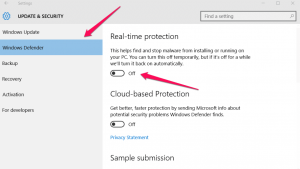
- Em seguida, inicie o Discord como administrador e veja se agora você está conseguindo atualizar o Discord ou não.
Correção 6: desative a proteção antivírus
Se você estiver usando o programa antivírus, pode ser o motivo pelo qual você está enfrentando um erro de loop com falha na atualização do Discord. Você deve considerar desabilitar a proteção antivírus nesse caso por um tempo e isso o ajudará a corrigir o problema.
Conclusão
Isso é tudo! Fornecemos todas as correções possíveis para a discórdia travada na verificação de atualizações. Espero que sim, esses métodos são úteis para obter a correção necessária. Caso contrário, use o PC Repair Tool – uma ferramenta automática para verificar possíveis problemas relacionados ao sistema e eliminá-los.